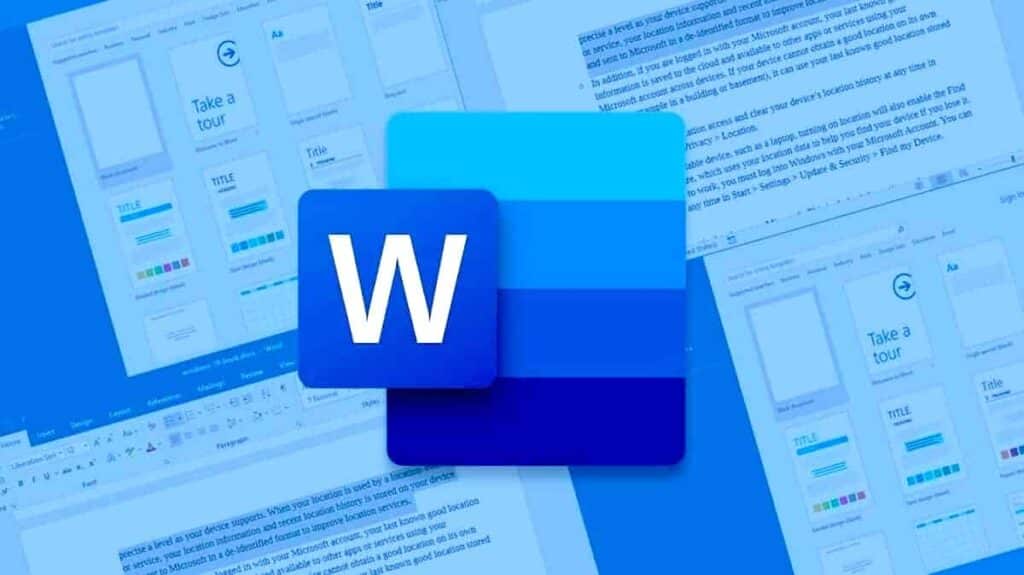144
Szablony dokumentów są często oznaczane słowem „próbka”, ale można łatwo usunąć znaki wodne w programie Word
Usuwanie znaków wodnych w programie Word dla Microsoft 365
W nowszych wersjach systemu Windows, które współpracują z programem Word dla Microsoft 365, znak wodny w dokumentach można usunąć za pomocą kilku kliknięć.
- Otwórz dokument i przejdź do „Wersja robocza” -☻ „Znak wodny” w menu. Kliknij „Usuń znak wodny”
- Jeśli to nie zadziała, możesz kliknąć dwukrotnie w pobliżu górnej części strony, aby otworzyć obszar nagłówka. Przesuń kursor myszy nad znak wodny, aż pojawi się poczwórna strzałka. Wybierz znak wodny i usuń go za pomocą klawisza „Del”.
Starsze wersje programu Word: Usuwanie znaków wodnych z dokumentów
Znaki wodne można również usunąć ze wszystkich dokumentów w starszych wersjach programu Word w zaledwie dwóch krokach:
- Nawiguj na pasku menu pod „Format” przez „Tło” do menu „Wydrukowany znak wodny”.
- Wybierz opcję „Bez znaku wodnego” i potwierdź przyciskiem „OK”. Wszystkie znaki wodne zostaną usunięte.
Usuwanie znaków wodnych w nagłówkach i stopkach w programie Word
Niektóre rzekome znaki wodne wcale nie są znakami wodnymi, ale nagłówkami lub stopkami, które rozciągają się na większy obszar strony. W ten sposób można je usunąć:
- Nawiguj do „Nagłówek i stopka” w menu „Widok”.
- Teraz możesz usunąć tekst i grafiki zapisane w nagłówku i stopce.